Kako promijeniti korisničko ime i nadimak na Discordu
Miscelanea / / August 23, 2022
Kada prvi put stvarate svoj Discord račun, platforma vam omogućuje da sami odaberete korisničko ime. Međutim, uvijek možete promijeniti svoje korisničko ime kasnije. Discord vam također omogućuje korištenje drugog nadimka na svakom poslužitelju kojem se pridružite.

Svoje korisničko ime i nadimak za Discord možete promijeniti kad god želite. Ovaj će vam post pokazati kako to učiniti na stolnom računalu i mobilnom uređaju. Dakle, bez daljnjeg odlaganja, prijeđimo odmah na stvar.
Kako promijeniti svoje korisničko ime na Discordu
Vaše Discord korisničko ime sastoji se od dva dijela: imena koje unesete i numeričke oznake koju vam Discord dodjeljuje. Vrijedno je napomenuti da možete promijeniti samo prvi dio svog korisničkog imena ako koristite besplatnu verziju Discorda; promjena numeričke oznake na kraju vašeg korisničkog imena zahtijeva Nitro pretplatu.
Slijedite ove korake kako biste promijenili svoje korisničko ime za Discord na stolnom računalu i mobilnom uređaju.
Na radnoj površini
Korak 1: Otvorite aplikaciju Discord i kliknite ikonu u obliku zupčanika u donjem lijevom kutu kako biste otvorili korisničke postavke.

Korak 2: Idite na karticu Moj račun i kliknite gumb Uredi pored svog korisničkog imena.

Korak 3: Upišite svoje novo korisničko ime i zaporku računa kako biste potvrdili svoj identitet. Po želji, možete urediti svoju numeričku oznaku ako imate pretplatu na Nitro.
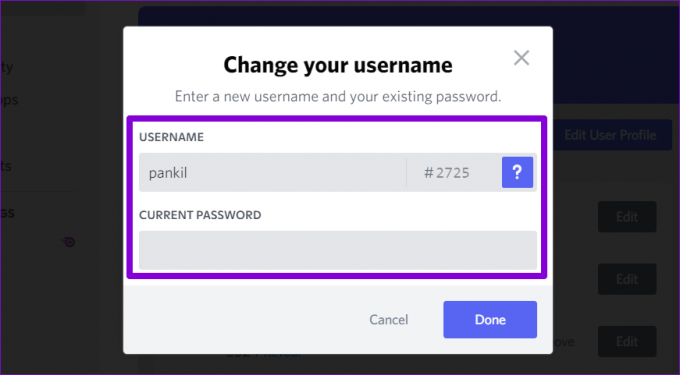
Korak 4: Na kraju kliknite Gotovo za spremanje promjena.

Na Androidu ili iPhoneu
Korak 1: Otvorite aplikaciju Discord na svom Androidu ili iPhoneu i dodirnite ikonu profila u donjem desnom kutu.

Korak 2: Idite na Račun i odaberite Korisničko ime iz sljedećeg izbornika.


Korak 3: Na zaslonu za uređivanje korisničkog imena upišite svoje novo korisničko ime.

Korak 4: Promijenite numeričku oznaku ako imate pretplatu na Nitro i dodirnite Spremi u gornjem desnom kutu.

Kako promijeniti svoj nadimak na Discordu
Korištenje jedinstvenog nadimka za svaki Discord poslužitelj omogućuje vam da se pojavljujete drugačije bez potrebe za promjenom korisničkog imena. Naravno, to je moguće samo ako je vlasnik poslužitelja ili administrator dao dopuštenje za promjenu nadimka.
Ako imate potrebna dopuštenja, promjena nadimka na Discordu je relativno jednostavna, bez obzira na to koristite li uslugu na računalu ili mobilnom telefonu.
Na radnoj površini
Korak 1: Pokrenite aplikaciju Discord i pomoću lijeve bočne trake odaberite poslužitelj na kojem želite promijeniti nadimak.

Korak 2: Kliknite na ikonu Prikaži popis članova na vrhu.

Korak 3: Pronađite svoje ime na popisu članova poslužitelja. Desnom tipkom miša kliknite na njega i odaberite Uredi profil poslužitelja.

Korak 4: Na kartici Profili poslužitelja unesite svoj nadimak u tekstualno polje i pritisnite Spremi promjene.

Nakon toga, Discord će ažurirati vaš nadimak za dotični poslužitelj.
Na Androidu ili iPhoneu
Ako koristite Discord na svom Androidu ili iPhoneu, možete upotrijebiti sljedeće korake da promijenite nadimak svog Discord poslužitelja.
Korak 1: Otvorite aplikaciju Discord na svom Androidu ili iPhoneu i dođite do poslužitelja na kojem želite promijeniti svoj nadimak.

Korak 2: Dodirnite ikonu izbornika s tri točke u gornjem desnom kutu i odaberite Uredi profil poslužitelja iz izbornika koji se pojavi.


Korak 3: U tekstualno polje upišite nadimak koji želite koristiti. Zatim dodirnite Spremi u gornjem desnom kutu.

Bonus: Kako promijeniti nadimke drugih ljudi na Discordu
Možete promijeniti nadimke drugih ljudi na Discord poslužitelju ako imate dopuštenje za upravljanje nadimcima. Ova je opcija dostupna samo za vlasnici poslužitelja i admini.
Slijedite ove korake kako biste promijenili nečiji nadimak na Discord poslužitelju.
Na radnoj površini
Korak 1: U aplikaciji Discord kliknite ikonu Prikaži popis članova na vrhu.

Korak 2: Na krajnjoj desnoj ploči pronađite korisnika čiji nadimak želite promijeniti. Desnom tipkom miša kliknite na njega i odaberite opciju Promjena nadimka.

Korak 3: Navedite novi nadimak za korisnika i pritisnite Spremi.

Na Androidu ili iPhoneu
Korak 1: U aplikaciji Discord idite na svoj poslužitelj i otvorite kanal.
Korak 2: Dodirnite ikonu Prikaži popis članova u gornjem desnom kutu za prikaz popisa članova poslužitelja.

Korak 3: Dodirnite korisnika čiji nadimak želite promijeniti i odaberite Upravljanje iz izbornika koji se pojavi.


Korak 4: Na kraju, odredite novi nadimak za korisnika.

Igra imena
Za razliku od drugih društvenih aplikacija, Discord omogućuje potpuno prilagodljivo korisničko iskustvo. Osim promjene korisničkog imena i nadimka, također možete promijeniti adresu e-pošte povezanu s vašim Discord računom.
Zadnje ažuriranje 22. kolovoza 2022
Gornji članak može sadržavati pridružene veze koje pomažu u podršci Guiding Tech. Međutim, to ne utječe na naš urednički integritet. Sadržaj ostaje nepristran i autentičan.

Napisao
Pankil je po struci građevinski inženjer koji je svoje putovanje započeo kao pisac na EOTO.tech. Nedavno se pridružio Guiding Techu kao slobodni pisac kako bi objavio upute, objašnjenja, vodiče za kupnju, savjete i trikove za Android, iOS, Windows i Web.



